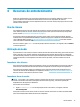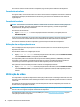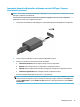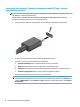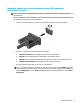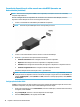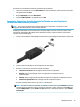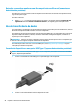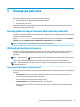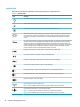User's Guide
Teclas de ação
Dependendo do modelo do computador, seu teclado pode suportar as seguintes teclas.
Tabela 5-1 Teclas de ação
Ícone Descrição
Abre a página da Web "Como obter ajuda no Windows 10".
Diminui o brilho da tela gradualmente enquanto a tecla é mantida pressionada.
Aumenta o brilho da tela gradualmente enquanto a tecla é mantida pressionada.
Alterna a imagem da tela entre os dispositivos de exibição conectados ao sistema. Por exemplo, se houver
um monitor externo conectado ao computador, pressionar essa tecla repetidamente alternará a imagem
entre a tela do computador, o monitor externo e uma exibição simultânea no computador e no monitor
externo.
Liga ou desliga a luz auxiliar do teclado. Em determinados produtos, você pode ajustar o brilho da luz auxiliar
do teclado. Pressione a tecla repetidamente para ajustar o brilho de alto (quando você liga o computador
inicialmente), para baixo, para desligado. Depois de ajustar a conguração de luz auxiliar do teclado, a luz
auxiliar retornará para a sua conguração anterior de cada vez que você ligar o computador. A luz auxiliar do
teclado será desligada após 30 segundos de inatividade. Para ligar novamente a luz auxiliar do teclado,
pressione qualquer tecla. Para economizar bateria, desligue esse recurso.
Reproduz a faixa anterior de um CD de áudio ou a seção anterior de um DVD ou BD.
Inicia, pausa ou retoma a reprodução de um CD de áudio, DVD ou BD.
Reproduz a próxima faixa de um CD de áudio ou a próxima seção de um DVD ou BD.
Interrompe a reprodução de áudio ou vídeo de um CD, DVD ou BD.
Diminui gradualmente o volume do alto-falante enquanto a tecla é mantida pressionada.
Aumenta gradualmente o volume do alto-falante enquanto a tecla é mantida pressionada.
Desativa ou restaura o som do alto-falante.
Liga ou desliga o recurso de conexão sem o.
NOTA: É preciso congurar uma rede sem o para poder estabelecer uma conexão sem o.
Liga ou desliga o modo avião e o recurso de conexão sem o.
NOTA: A tecla de modo avião também é conhecida como o botão de conexão sem o.
NOTA: É preciso congurar uma rede sem o para poder estabelecer uma conexão sem o.
22 Capítulo 5 Navegação pela tela